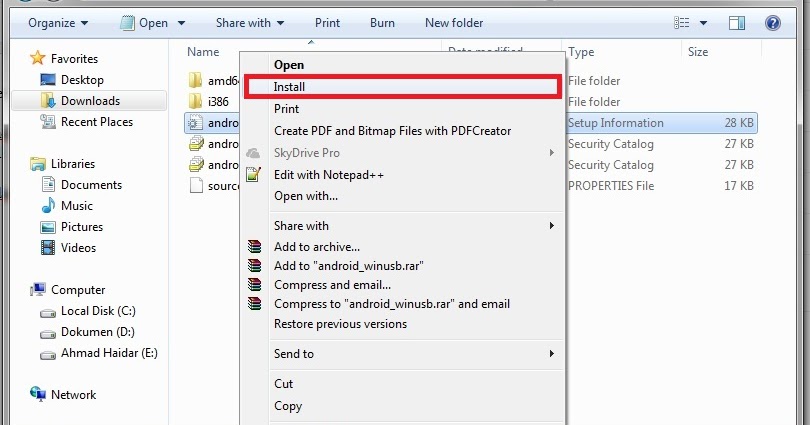Pernahkah Anda mengalami masalah di PC atau Laptop Anda? Salah satu penyebab masalah yang sering terjadi adalah driver yang sudah usang atau tidak cocok dengan sistem operasi yang digunakan. Untuk mengatasi masalah tersebut, diperlukan cara update driver yang tepat dan mudah dipahami. Di artikel ini, Teknozone.ID akan membahas cara update driver VGA dan motherboard (NVIDIA & AMD) untuk PC atau Laptop Anda.
Cara Update Driver VGA
VGA adalah singkatan dari Video Graphics Array, tipe komponen perangkat keras yang bertanggung jawab menghasilkan tampilan grafis pada monitor. Driver VGA akan memperbaharui kinerja dari VGA card sehingga Anda bisa menikmati kualitas gambar yang lebih baik. Berikut adalah cara yang bisa dilakukan untuk mengupdate driver VGA di PC Anda:
- Kunjungi situs resmi NVIDIA atau AMD untuk mendownload driver terbaru.
- Pilih produk VGA yang Anda miliki.
- Unduh driver terbaru dan pastikan bahwa driver yang Anda unduh sesuai dengan sistem operasi yang Anda gunakan.
- Instal driver yang sudah Anda unduh tadi dengan mengikuti instruksi yang diberikan oleh installer.
- Setelah berhasil menginstal driver baru, Anda perlu me-restart komputer untuk mengaktifkan penggunaan driver baru.
Cara Update Driver Motherboard
Driver motherboard digunakan untuk memperbaharui kinerja dari motherboard yang Anda gunakan. Driver motherboard terbaru mengandung perbaikan bug atau kerentanan pada sistem operasi dan meningkatkan kinerja dari hardware. Berikut adalah cara yang bisa dilakukan untuk mengupdate driver motherboard di PC Anda:
- Cari tahu spesifikasi motherboard Anda.
- Kunjungi situs resmi produsen motherboard atau situs penyedia driver motherboard untuk mendownload driver terbaru.
- Unduh driver terbaru dan pastikan bahwa driver yang Anda unduh sesuai dengan sistem operasi yang Anda gunakan.
- Instal driver yang sudah Anda unduh tadi dengan mengikuti instruksi yang diberikan oleh installer.
- Setelah berhasil menginstal driver baru, Anda perlu me-restart komputer untuk mengaktifkan penggunaan driver baru.
FAQ
1. Bagaimana cara memeriksa jenis VGA yang saya gunakan di PC?
Untuk memeriksa jenis VGA yang Anda gunakan di PC, ikuti langkah-langkah berikut ini:
- Klik tombol “Start”.
- Ketik “dxdiag” dan klik Enter.
- Pada jendela DirectX Diagnosis Tool, pilih tab “Display”.
- Anda akan melihat jenis VGA yang dipakai beserta informasi lengkapnya.
2. Apakah saya perlu meng-update driver secara manual?
Anda bisa meng-update driver secara otomatis melalui Windows Update. Namun, jika driver yang dibutuhkan tidak tersedia di Windows Update, maka Anda perlu meng-update driver secara manual dengan mendownload dari situs resmi produsen.
Video
Berikut adalah video tutorial tentang cara menginstal driver Spreadtrum mudah fix 100%:
Gambar
Cara Update Driver VGA & Motherboard (NVIDIA & AMD)

Cara Instal Driver Windows 7